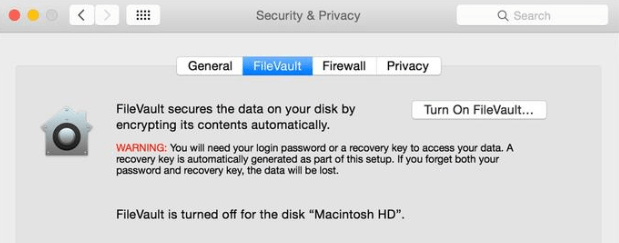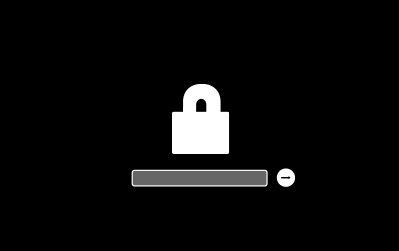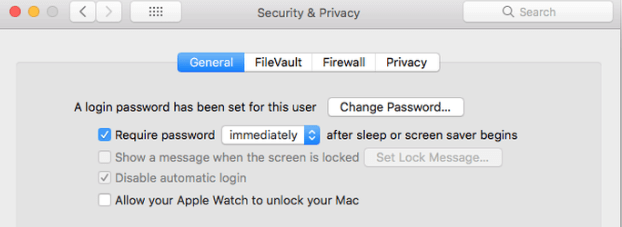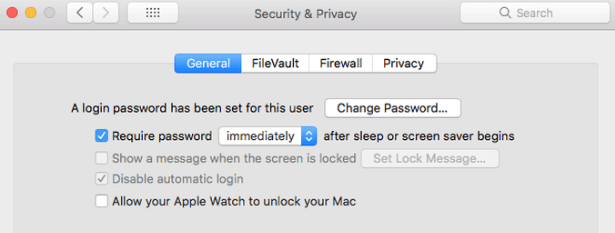Tici vai nē! Jebkurai Mac sistēmai, kas ir savienota ar internetu, var tikt uzbrukts kibernoziedzniekiem, izmantojot neatļautas vietnes, e-pastus vai personas, kas var tieši piekļūt jūsu Mac datoram. Bet vai zinājāt, ka Apple ir iebūvēti rīki un utilītas, ko var izmantot, lai efektīvi uzturētu drošību un privātumu operētājsistēmā macOS?
Šeit ir daži faktori, kas jāņem vērā, lai aizsargātu datoru un netiktu pārkāpta jūsu privātums.
Operētājsistēmai macOS ieteicamā standarta drošības un konfidencialitātes prakse.
Nav īpašu noteikumu vai prakses kopuma, kas varētu padarīt jūsu MacOS drošu. Ja tādi būtu, hakeri būtu atraduši veidu, kā tajos viegli iekļūt. Tieši neparedzētās un daudzveidīgās metodes, ko izmanto macOS lietotāji visā pasaulē, kavē šo kibernoziedznieku progresu. No visdažādākajām drošības praksēm, šeit ir dažas labākās, kas ir iekļautas nevis tāpēc, ka tās ievēro daudzi, bet gan jēgas.

Punkti, kas jāpatur prātā pirms labākās drošības prakses pieņemšanas:
Identifikācija : pirmais solis ir izveidot draudu modeli, kas ietver jūsu datu identificēšanu, kuri var tikt apdraudēti un kas var tos nozagt.
Atjauninājumi : daudzi no jums var nezināt, ka Apple strādā visu diennakti, 24/7/365, identificējot draudus un izveidojot drošības ielāpus, kas tiek nodrošināti visiem lietotājiem, izmantojot atjauninājumus. Mazākais, ko varam darīt, lai mūsu dators būtu drošībā, ir to atjaunināt. Atjauninājumus var instalēt, izmantojot lietojumprogrammu App Store, vai arī tos var lejupielādēt tieši no Apple atbalsta vietnes.
Šifrēšana . Šifrēšana ietver datu pārsaiņošanu sajauktos kodos, kurus vajadzības gadījumā var atšifrēt un tiem kārtīgi piekļūt. Tā ir plaši izplatīta prakse saglabāt pilnu diska šifrēšanu, kas ierobežo bojājumus nesankcionētas datu pārsūtīšanas gadījumā. Personisko dokumentu un akreditācijas datu glabāšanai ir arī ieteicams izveidot vismaz šifrētu nodalījumu.
Dublējums . Jebkuru sistēmas darbības traucējumu vai kompromisu var viegli novērst, ja jums ir datu dublējums. Datus var dublēt ārējā atmiņas ierīcē vai augšupielādēt mākoņkrātuves pakalpojumos, kas tos var izgūt jebkurā vietā. Piesardzības nolūkos ir svarīgi datus lokāli šifrēt pirms to augšupielādes mākonī. Šajā gadījumā pat ar 0,0001% iespējamību, ka dati tiks apdraudēti, tie izrādīsies bezjēdzīgi, jo jums vienam pieder šo datu kriptogrāfiskā atslēga.
Paskatieties, pirms noklikšķināt . Kā liecina slavenais teiciens, ir svarīgi iepriekš noteikt, kāds būs jūsu nākamā klikšķa rezultāts. Lietotāju pienākums ir novērtēt saiti pirms noklikšķināšanas. Jebkurš nepareizs klikšķis novedīs pie ļaunprātīgas lapas vai tiks instalēta viltota lietojumprogramma, kurā ir iegulta ļaunprātīga ļaunprātīga programmatūra un spiegprogrammatūra.
Lasiet vairāk: Labākā Mac tīrīšanas programmatūra nevēlamo failu noņemšanai
macOS drošība: instalēšana
Pirmais solis, lai nodrošinātu MacOS datora drošību, ir pašas operētājsistēmas instalēšana no uzticama avota. Ja instalējat kādu neoficiālu vai īpaši izstrādātu operētājsistēmu, pastāv liela iespēja, ka jūsu dators tiks uzlauzts, un nav ne mazākās iespējas to novērst, jo ļaunprogrammatūras faili var tikt iegulti pašā operētājsistēmā, kas tika instalēta no trešās -partijas avots. Daži autentiski macOS instalēšanas veidi ir šādi:
- Sāknējieties atkopšanas režīmā, sāknēšanas laikā turot nospiestu taustiņu Command un R. Lejupielādējiet sistēmas attēlu tieši no Apple vietnes. Šī ir visbiežāk izmantotā metode, kas garantē bezkompromisu macOS instalēšanu. Tomēr šai metodei ir ierobežojumi, kas ietver datora sērijas numura atklāšanu ar citu identifikācijas informāciju tīklā vienkāršā tekstā.
- Vēl viena metode, kas neietver iepriekš minēto ierobežojumu, ir lejupielādēt macOS no Apple App Store un izveidot instalējamu sistēmas attēlu citā cietā diska nodalījumā.
- Apple saviem lietotājiem piedāvā arī iespēju izveidot sāknējamu USB zibatmiņas disku, ko var izmantot MacOS instalēšanai datorā. Šo instalēšanas programmu var izveidot, izmantojot Apple nodrošināto iekšējo utilītu, kas pazīstama kā “Createinstallmedia”.
macOS drošība: diska šifrēšana
Unikāla un ļoti noderīga macOS funkcija ir FileVault, kas nodrošināja pilnu diska šifrēšanu. To izstrādāja Apple, lai aizsargātu jūsu datus un neļautu nevienam nozagt vai manipulēt jūsu Mac datorā saglabātos datus. Pēc macOS instalēšanas ieteicams ieslēgt FileVault no sistēmas preferencēm, nevis pirms instalēšanas izveidot šifrētu nodalījumu. Lai ieslēgtu FileVault, veiciet tālāk minētās darbības.
1. darbība. Noklikšķiniet uz Apple Menu, atrodiet System Preferences un pēc tam noklikšķiniet uz Drošība un konfidencialitāte.
2. darbība. Tiks atvērts jauns lodziņš. Noklikšķiniet uz cilnes FileVault.
3. darbība. Noklikšķiniet uz bloķēšanas zīmes lodziņa apakšējā kreisajā stūrī un ievadiet savus administratora akreditācijas datus.
4. darbība. Visbeidzot noklikšķiniet uz "Ieslēgt FileVault".
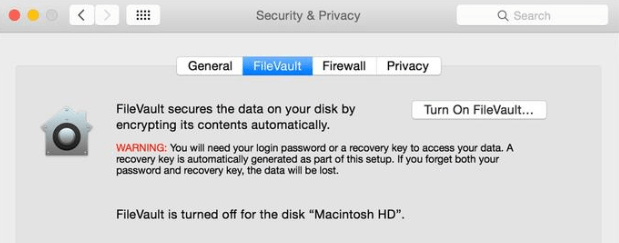
macOS drošība: programmaparatūras parole
Tagad, kad disks ir šifrēts, strādāsim pie datora durvīm. Programmaparatūras parole neļauj jūsu Mac datoram palaist, ja vien nav izpildīti daži noteikti nosacījumi. Tam nepieciešama parole, un to nevar palaist no citas ierīces, izņemot to, kas norādīta startēšanas diska preferencēs. Šī funkcija ierobežo jebkuru piekļuvi jūsu datiem, pat ja jūsu dators ir nozagts, jo programmaparatūras paroli var atiestatīt tikai Apple Store, kurā ir nepieciešams oriģināls kvīts kā pirkuma apliecinājums. Lai iespējotu programmaparatūras paroli, ir šādas darbības:
1. darbība. Palaidiet savu Mac datoru, nospiežot taustiņus Command un R, lai tas tiktu palaists atkopšanas režīmā.
2. darbība. Atkopšanas logā no utilītprogrammām izvēlieties Firmware Password Utility.
3. darbība. Jaunajā logā noklikšķiniet uz Ieslēgt programmaparatūras paroli .
4. solis. Divreiz ievadiet izvēlēto paroli un noklikšķiniet uz Iestatīt paroli.
5. darbība. Izvēlieties Quit Firmware Utility un restartējiet. Jums tiks lūgts ievadīt paroli katru reizi, kad jūsu Mac dators tiks restartēts.
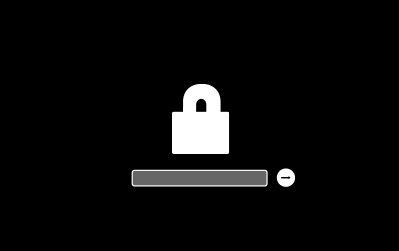
macOS drošība: ugunsmūris
Viena lieliska iezīme, kas MacOS atšķir no citām operētājsistēmām, ir vairāku veidu ugunsmūru klātbūtne. Ugunsmūris ir līdzeklis, kas darbojas saskaņā ar lietotāja sniegtajām instrukcijām.
Lietojumprogrammas slāņa ugunsmūris : tas ir noklusējuma iebūvētais ugunsmūris, kas spēj pārraudzīt un bloķēt ienākošos savienojumus. Tas nepārbauda izejošos savienojumus. Lai pārbaudītu ugunsmūra statusu, varat veikt šādas darbības:
1. darbība. Atveriet System Preferences un atrodiet Security and Privacy.
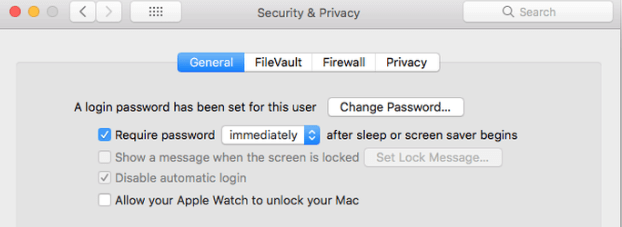
2. darbība. Noklikšķiniet uz bloķēšanas pogas šī loga apakšējā kreisajā stūrī un ievadiet savus administratora akreditācijas datus.
3. darbība. Tagad noklikšķiniet uz pogas blakus Ieslēgt savu ugunsmūri.
4. darbība. Noklikšķiniet uz ugunsmūra opcijas un atzīmējiet izvēles rūtiņu blakus Iespējot slepeno režīmu.

Trešās puses ugunsmūris: dažu macOS noklusējuma ugunsmūra ierobežojumu dēļ citi programmatūras izstrādātāji ir izstrādājuši noteiktas ugunsmūra lietotnes, kas var pārraudzīt gan ienākošos, gan izejošos tīkla savienojumus. Tās ir pieejamas Apple App Store un var tikt deklarētas kā uzticamas lietojumprogrammas. Kā piemērus var minēt Little Snitch, Radio Silence, Lulu utt.
Kodola līmeņa pakešu filtrēšana: pakešu filtrēšana operētājsistēmā MacOS ir jaudīga, bet sarežģīta metode ugunsmūra iestatīšanai datora kodolā. Lai aktivizētu šāda līmeņa ugunsmūri, ir jāpārzina pfctl konfigurācijas fails. Lietotājam manuāli jāpievieno daži kodi failā ar nosaukumu pf.rules vai arī var izmantot lietojumprogrammu Icefloor ar grafisku lietotāja interfeisu. Ir daudz grāmatu un vietņu, kas izskaidro pf ugunsmūra tēmu, un to izmanto lielas organizācijas, kas var bloķēt tīkla piekļuvi visam tīkla adrešu diapazonam.
macOS drošība: atspējojiet Spotlight ieteikumus
Did you know that any word you search for in your macOS using the Spotlight feature is sent to the Apple database along with your location? The same is true for Microsoft’s Bing search.
Lai saglabātu savu drošību un privātumu operētājsistēmā macOS, ir ieteicams atspējot Spotlight ieteikumus pašā Spotlight lietotnē un Safari meklēšanas preferencēs. Atcerieties, ka Spotlight opcijas ir dažādas un tās ir jāizslēdz atsevišķi. Turklāt, ja jūsu Spotlight opcijās ir Bing Web Searches, izslēdziet to, lai jūsu meklēšanas vaicājumi netiktu nosūtīti korporācijai Microsoft.
macOS drošība: parole
Nekad neuzglabājiet savu datoru stāvoklī Atvērts visiem. Parole ir nepieciešama, lai gan tas ir jūsu personīgais dators un jūs esat vienīgais, kuram ir fiziska piekļuve. Parole ir pirmais drošības līmenis, kuru pārkāpt var būt diezgan sarežģīti.
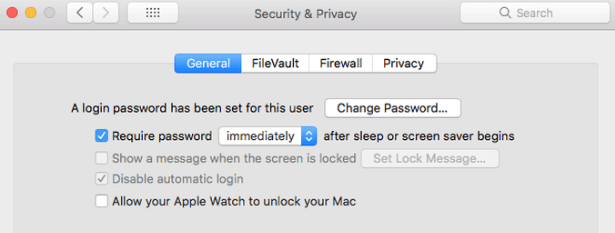
macOS drošība: lietotņu lejupielādes preferences
Jūsu privātumam un drošībai ir nozīme atkarībā no sistēmā instalēto programmu veida. Nekad nelejupielādējiet instalējamus failus no trešo pušu vietnēm. Tā vietā lejupielādējiet visu nepieciešamo no Apple App Store. MacOS lietotājiem ir pieejamas divas iespējas: App Store un Identified Developers. Es ieteiktu iespējot tikai App Store pogu. Vecākajās macOS versijās bija trešā iespēja Atļaut lietotnes no jebkuras vietas, kas ir stingri NĒ, un es atturētu jūs no šīs opcijas iespējošanas.

macOS drošība: domēna nosaukumu sistēma vai DNS
Domēna vārdu sistēma ir standarts, ko izmanto tīmekļa lapas adreses pārvēršanai ciparu interneta adresē, lai datoriem to būtu viegli saprast. Piemēram, ir viegli atcerēties vietnes nosaukumu vienkāršā angļu valodā — https://www.google.com/, taču tas tiek pārveidots par skaitļu kopu, piemēram, — 172.217.9.228, kas datoriem padara to saprotamāku. Visi datori, kas savienoti ar internetu, izmanto DNS serverus, ko nodrošina jūsu ISP.
Esmu pārliecināts, ka tagad esat sapratis, ka šis process nav drošs, jo dati ir pieejami visiem. Šī paša iemesla dēļ ir ieteicams izmantot DNSCrypt, kas šifrē datus, sūtot un saņemot no DNS servera. Tādā veidā neviens nezina, kādu pieprasījumu esat nosūtījis vai kādus rezultātus esat saņēmis. Kad tas ir iespējots, sērfojot tīklā nejutīsit nekādas atšķirības, taču būsit drošāks nekā iepriekš.
DNSCrypt var lejupielādēt no DNSCrypt oficiālās mājas lapas, un pēc instalēšanas ir nepieciešama iestatīšana. Lai to iestatītu, atveriet System Preferences un apakšā atrodiet DNSCrypt ikonu. Pēc tam iespējojiet opcijas, atzīmējot izvēles rūtiņas blakus Iespējot DNSCrypt un automātiski atspējot, ja tas ir bloķēts .
macOS drošība: starpniekserveris
Kad mēs runājam par starpniekserveri, tas nozīmē, ka mēs runājam par vārteju starp datoru un internetu. Ja vēlaties piekļūt vietnei, pieprasījums plūst caur starpniekserveri uz jūsu pieprasīto adresi. Pēc tam pieprasījuma rezultāts vispirms plūst atpakaļ uz starpniekserveri un pēc tam uz jūsu datoru. Tas tiek darīts, jo starpniekserveris var nodrošināt dažādu līmeņu funkcionalitāti, piemēram, kešatmiņas datus, ugunsmūri, drošību un privātumu atbilstoši lietotāja ieskatiem. Lai pielāgotu starpniekserveri atbilstoši jūsu vajadzībām, ir nepieciešama sarežģīta programmēšana.
Ieteicams izmantot Privoxy kā vietējo starpniekserveri, lai filtrētu tīmekļa pārlūkošanas trafiku. Tā ir bezmaksas lietojumprogramma, kas atbalsta gan atsevišķus, gan vairāku lietotāju tīklus.
macOS drošība: pārlūkprogramma
Lai gan tā ir vissvarīgākā programma sērfošanai internetā, tā ir arī viens no galvenajiem datoru infekciju iemesliem. Pārlūkprogramma ir paredzēta, lai lejupielādētu un izpildītu jebkuru kodu no interneta. Pārlūkprogrammas izstrādātāji ir palielinājuši drošības pasākumus, lai novērstu ļaunprātīgas programmatūras un citu ļaunprātīgu failu iekļūšanu jūsu datorā. Bet ir vēl viena problēma, kas attīstās. Visas pārlūkprogrammas apkopo informāciju par mūsu pārlūkošanas paradumiem un izmanto šo informāciju, lai rādītu mums datus, kas saistīti ar mūsu meklēšanu, izmantojot reklāmas. Šo informāciju, kā arī mūsu akreditācijas datus un maksājumu informāciju var ļaunprātīgi izmantot citi. Lai saglabātu savu privātumu (kas ir mūsu iedzimtās tiesības), mēs varam veikt dažas darbības, lai samazinātu, ja ne pilnībā izvairītos no privātuma pārkāpumiem.
- Nekad neklikšķiniet uz vietnēm, kuras ielādes laikā automātiski lejupielādē programmatūru datorā. Ja tas ir lejupielādēts, neinstalējiet to. Atrodiet izpildāmo failu.DMG un izmetiet to uz miskasti.
- Visām tīmekļa pārlūkprogrammām ir paplašinājumi, papildinājumi un spraudņi, kas atvieglo mūsu uzdevumu. Šie papildinājumi ir izstrādāti, jo pārlūkprogrammas izstrādātājs nenodrošināja obligāto funkciju, un tās vietā to izveidoja trešās puses izstrādātājs. Tomēr daudzi kibernoziedznieki to ir atraduši kā alternatīvu datoru uzlaušanai un datu zagšanai.
- Daudzas e-komercijas vietnes glabā sīkfailus lietotāja datorā. Šīs sīkdatnes ir mazi faili, kas saglabā lietotāja rakstu un kustību tīmeklī. Piemēram, ja jūs interesētu par televizora iegādi un to meklējāt diezgan bieži, šīs vietnes ieteicamo preču sarakstā jūs sāktu redzēt dažādus televizorus, lai gan jūs meklējat kaut ko citu. Tīmekļa pārlūkprogrammas iestatījumos ieteicams atspējot trešo pušu sīkfailus.
Lasiet vairāk: atinstalētājs operētājsistēmai Mac, lai noņemtu lietotnes
macOS drošība: VPN
Tagad, kad esam parūpējušies par pārlūkprogrammu, vēl viens faktors, kas mums ienāk prātā, ir koplietota tīkla izmantošana. Ikviens pietiekami prasmīgs var izveidot savienojumu ar to pašu publisko WIFI kafejnīcā vai stacijā un piekļūt jūsu failiem un datiem. Lai no tā izvairītos, ieteicams izmantot VPN pakalpojumu.
Virtuālā privātā tīkla pakalpojums palīdz lietotājiem šifrēt visus datus un maršrutus, kas veikti, sūtot un saņemot pieprasījumus. Visi šifrēšanas un atšifrēšanas procesi neietekmē lietotāja pieredzi, bet nodrošina lietotāja drošību. Kad esat abonējis VPN pakalpojumu, tas nodrošinās lietotni, kas darbojas kā rīks VPN pakalpojumu konfigurēšanai.
Ne daudzi zina, ka MacOS nodrošina iebūvētu rīku, ko var konfigurēt ar jūsu abonētajiem VPN iestatījumiem. Atveriet sistēmas preferences un noklikšķiniet uz tīkla ikonas un zem savienojumu saraksta atrodiet plus pogu. Tiks parādīts dialoglodziņš, kurā jums jāizvēlas VPN un jāievada VPN pakalpojuma sniegtā servera un pieteikšanās informācija.
macOS drošība: vīrusi un ļaunprātīga programmatūra
Neskatoties uz visiem mūsu veiktajiem piesardzības pasākumiem, joprojām pastāv iespēja, ka sistēmā iekļūs vīrusi un ļaunprātīga programmatūra, kas radīs postījumus vai tvert personisko informāciju.
Apple apgalvojot, ka šī sistēma ir visdrošākā, parādījās izplatīts mīts, ka macOS sistēmas ir imūnas pret visa veida ļaunprātīgu programmatūru. Bet vai tā ir ture?
Patiesību sakot, agrāk pasaulē bija vairāk Windows operētājsistēmas datoru, tāpēc kibernoziedznieki tam izstrādāja kļūdas, jo tas bija izdevīgi. Taču, palielinoties Mac lietotāju skaitam, kibernoziedznieki ir sākuši novirzīt savus ļaunos centienus arī uz MacOS lietotājiem. Un patiesība ir tāda, ka neviena operētājsistēma nav imūna pret vīrusiem, ļaunprātīgu programmatūru, spiegprogrammatūru, reklāmprogrammatūru, izspiedējprogrammatūru, Trojas zirgiem un citiem šādiem nepatīkamiem draudiem.
Apple šo faktu zināja visu laiku un tāpēc ir ieviesis Xprotect — neredzamu pretļaundabīgo programmu rīku operētājsistēmā MacOS.
Tomēr šķiet, ka Xprotect neatbilst standartam ar tirgū pieejamajiem ļaunprātīgas programmatūras noņemšanas rīkiem. Tāpēc ir ieteicams ieguldīt līdzekļus pretļaunprogrammatūrā, kas nodrošina lielāko daļu no tā. Viena no labākajām programmatūrām, ko esmu izmantojis gadu gaitā, ir Systweak Anti-Malware . Kā skaidro nosaukums, šis jaudīgais drošības rīks operētājsistēmai Mac palīdz atklāt un dzēst spiegprogrammatūru, vīrusus, ļaunprātīgu programmatūru un citas infekcijas.
Lejupielādējiet Systweak Anti-Malware šeit

macOS drošība: dublējums
Dublēšana ir vēl viens vārds, lai izveidotu failu kopiju un saglabātu to citā vietā, kas nav jūsu sistēma. Tradicionāli dublējumkopijas tika veidotas uz ārējiem diskdziņiem, kas var tikt nozagti, bojāti un bija dārgi to fiziskā stāvokļa dēļ. Ir ieviests jauns risinājums mākoņkrātuves pakalpojumu veidā, kas pārvarēja ārējo ierīču ierobežojumus. Tam nepieciešams tikai ātrs interneta savienojums un lietotāja akreditācijas dati. Tomēr pirms dublēšanas ieteicams šifrēt failus un mapes, lai izvairītos no datu zādzības mazināšanas.
macOS drošība: Wi-Fi
Viena no funkcijām, kas daudziem lietotājiem darbojas kā svētība, ir fakts, ka macOS atceras visus piekļuves punktus, ar kuriem tā ir izveidojusi savienojumu. Cita starpā ir viegli identificēt tīklu nosaukumus, un tas arī pārraida visu piekļuves punktu nosaukumus katru reizi, kad tas meklē tīklu. Tomēr šis labums var kļūt par postu, jo tas ir pakļauts privātuma riskam. Lai noņemtu visus sarakstā norādītos tīklus, dodieties uz Sistēmas preferences un atrodiet Tīkls un pēc tam atveriet sadaļu Papildu iestatījumi.
macOS drošība: pēdējais vārds
Kā jau minēju, jebko, kam ir noteikts noteikumu kopums, ir vieglāk pārkāpt, jo kibernoziedznieki zina, ko sagaidīt, un koncentrēs savu enerģiju, lai uzlauztu noteiktu kodu vai uzlauztu tīklu. Tomēr, ja lietotājs veic tik daudz piesardzības pasākumu, tas kļūst grūtāk ar katru veikto darbību. Ir svarīgi uzņemties atbildību par mūsu drošību un privātumu savās rokās un nepaļauties uz kādu programmatūru, kas ir izveidota, pamatojoties uz to lietotāju izlasi, kuri saskaras ar visbiežāk sastopamajām problēmām.
Esmu pievienojis visus punktus, ko varēju izdomāt un izmantoju savā Mac datorā. Ja zināt kādu citu vai konstatējat problēmas ar kādu no iepriekš minētajām darbībām, rakstiet komentāru sadaļā, un es noteikti atradīšu jūsu problēmu risinājumu.